Wie erstellt man eine neue Signatur in Outlook?
Wenn Sie E-Mails an Empfänger senden, müssen Sie möglicherweise eine Signatur in die Nachrichten einfügen, wie im folgenden Screenshot gezeigt. In diesem Artikel stelle ich vor, wie man eine neue Signatur in Outlook erstellt.

Neue Signatur erstellen
Bitte folgen Sie den folgenden Schritten, um eine neue Signatur hinzuzufügen.
1. Klicken Sie im Nachrichtenfenster auf "Nachricht" > "Signatur" > "Signaturen".

2. Im Dialogfeld "Signaturen und Briefpapier", unter dem Reiter "E-Mail-Signatur", klicken Sie auf "Neu", um Ihrer neuen Signatur einen Namen zu geben.
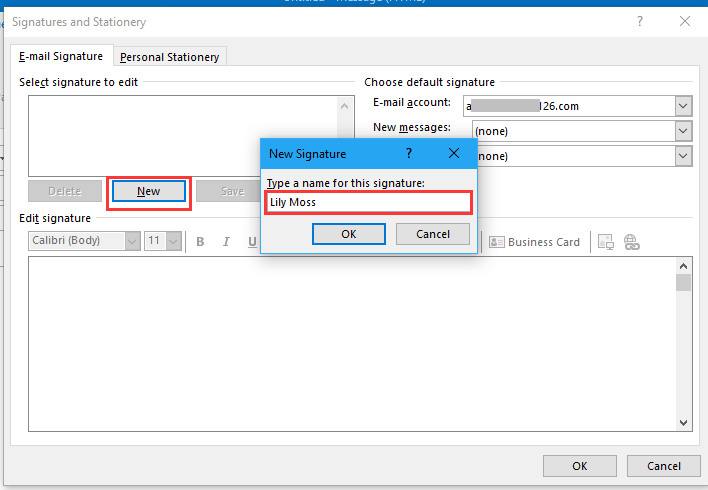
3. Klicken Sie auf "OK". Bearbeiten Sie nun die Signatur im Feld "Signatur bearbeiten" und wählen Sie das Konto aus, für das diese Signatur angewendet werden soll, im Abschnitt "Standard-Signatur auswählen".
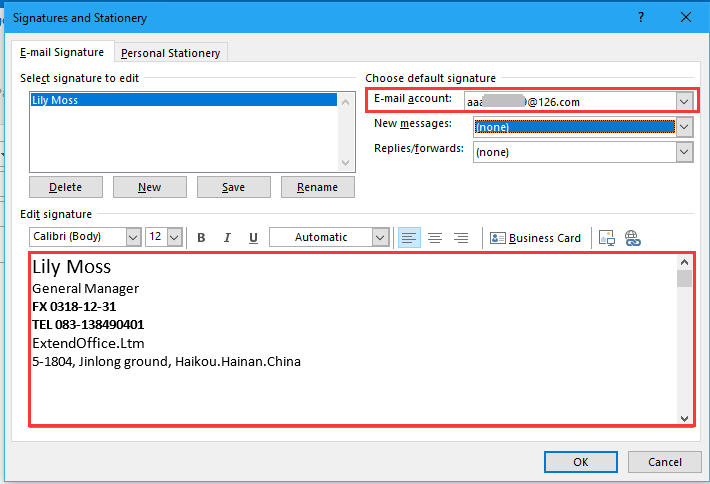
Tipp: Wenn Sie die Signatur sowohl in der Dropdown-Liste "Neue Nachrichten" als auch in "Antworten/Weiterleitungen" aktivieren, wird die Signatur automatisch hinzugefügt, wenn Sie neue Nachrichten erstellen/antworten/weiterleiten, oder wählen Sie keine Option aus.
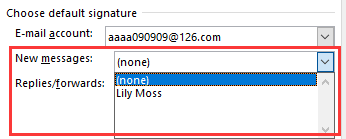
4. Klicken Sie auf "OK", um das Dialogfeld zu schließen.
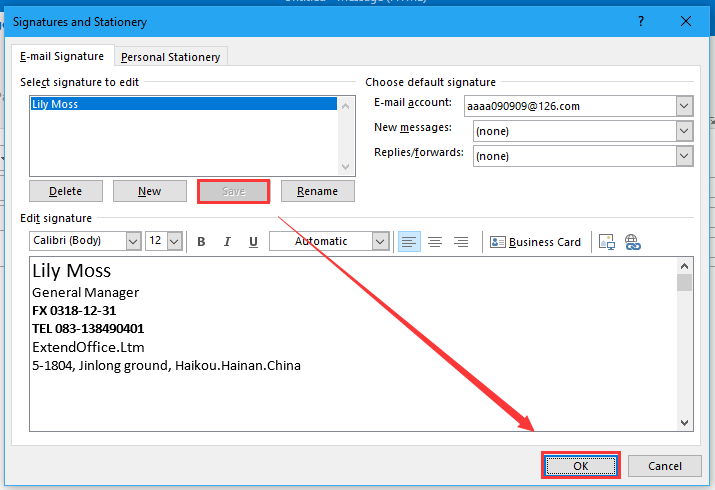
Jetzt wurde die neue Signatur zur "Signatur"-Liste hinzugefügt.
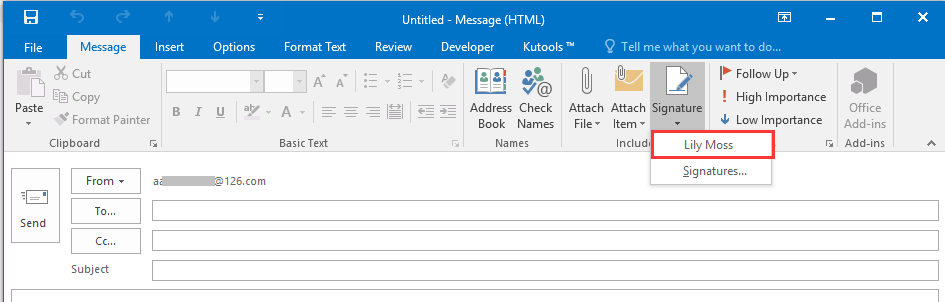
Beste Office-Produktivitätstools
Eilmeldung: Kutools für Outlook veröffentlicht kostenlose Version!
Erleben Sie das brandneue Kutools für Outlook mit über100 unglaublichen Funktionen! Jetzt herunterladen!
📧 E-Mail-Automatisierung: Automatische Antwort (verfügbar für POP und IMAP)/E-Mail senden planen/Automatische CC/BCC nach Regel beim Senden von E-Mail/Automatische Weiterleitung (Erweiterte Regeln) /Begrüßung automatisch hinzufügen/E-Mails mit mehreren Empfängern automatisch in einzelne E-Mails aufteilen...
📨 E-Mail-Management: E-Mail zurückrufen/Betrugs-E-Mails nach Betreff und anderen Kriterien blockieren/Duplikate löschen/Erweiterte Suche/Ordner organisieren...
📁 Anhänge Pro:Stapel speichern/Stapel ablösen/Stapel komprimieren/Automatisch speichern/Automatisch abtrennen/Automatische Komprimierung...
🌟 Interface-Magie: 😊Mehr schöne und coole Emojis /Benachrichtigung bei wichtigen E-Mails/Outlook minimieren statt schließen...
👍 Ein-Klick-Genies: Allen mit Anhängen antworten /Anti-Phishing-E-Mails/🕘Zeitzone des Absenders anzeigen...
👩🏼🤝👩🏻 Kontakte & Kalender: Stapel Kontakt aus ausgewählten E-Mails hinzufügen/Kontaktgruppe in einzelne Gruppen aufteilen/Geburtstagserinnerung entfernen...
Verwenden Sie Kutools in Ihrer bevorzugten Sprache – unterstützt Englisch, Spanisch, Deutsch, Französisch, Chinesisch und über40 weitere!


🚀 Ein-Klick-Download — alle Office-Add-Ins verfügbar
Dringend empfohlen: Kutools für Office (5-in-1)
Mit einem Klick laden Sie fünf Installationsprogramme gleichzeitig herunter — Kutools für Excel, Outlook, Word, PowerPoint und Office Tab Pro. Jetzt herunterladen!
- ✅ Ein-Klick-Komfort: Laden Sie alle fünf Installationspakete in nur einem Schritt herunter.
- 🚀 Für jede Office-Aufgabe bereit: Installieren Sie die benötigten Add-Ins genau dann, wenn Sie sie brauchen.
- 🧰 Enthalten: Kutools für Excel / Kutools für Outlook / Kutools für Word / Office Tab Pro / Kutools für PowerPoint